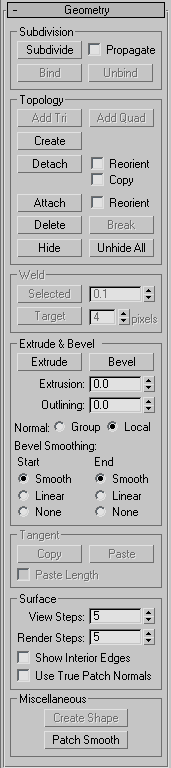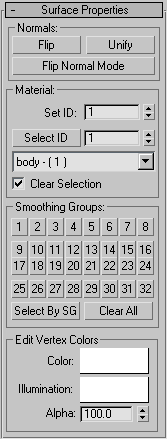Editable patch 3d max что это
Использование редактируемых поверхностей. Использование распределенных составных объектов и систем частиц в 3D Studio Max.
Моделирование при помощи редактируемых поверхностей
Практически любой объект 3D Studio Max можно преобразовать в один из этих типов поверхностей. Для этого правой кнопкой мыши можно вызвать контекстное меню, щелкнуть на пункте Convert То (Преобразовать) и в появившемся подменю выбрать один из типов (рис. 1). Все эти методы построения поверхностей схожи между собой, различаются они настройками моделирования на уровне подобъектов. Переключаясь в различные режимы редактирования подобъектов, можно перемещать, масштабировать, удалять, объединять подобъекты.

В объектах типа Editable Mesh (Редактируемая сетка) модель состоит из треугольных граней. Для работы с Editable Mesh (Редактируемая сетка) можно использовать режимы редактирования Vertex (Вершина), Edge (Ребро), Face (Грань), Polygon (Полигон) и Element (Элемент). В объектах типа Editable Poly (Редактируемая полигональная поверхность) модель состоит из многоугольников. Для работы с такими объектами можно использовать режимы редактирования Vertex (Вершина), Edge (Ребро), Border (Граница), Polygon (Полигон) и Element (Элемент). В объектах типа Editable Patch (Редактируемый лоскут) модель состоит из лоскутов треугольной или четырехугольной формы, которые создаются сплайнами Безье.
Особенность лоскутного моделирования – гибкость управления формой создаваемого объекта. Для работы с Editable Patch (Редактируемый лоскут) можно использовать режимы редактирования Vertex (Вершина), Edge (Ребро), Patch (Лоскут), Element (Элемент) и Handle (Вектор). NURBS Surface (NURBS-поверхность) – это поверхность, построенная на основе NURBS-кривых. Этот метод создания поверхностей основан на неоднородных рациональных В-сплайнах (Non Uniform Rational B-Splines). При работе с редактируемыми поверхностями не всегда можно вернуться на начальный этап работы над объектом, то есть редактирование объекта в редактируемую поверхность является необратимым. Вернуться на предыдущий этап работы можно только при помощи отмены последнего действия (Undo (Откат)). Использовать эту команду можно столько раз, сколько указано в настройках программы.
Работа с модификаторами
Модификаторы – это программные средства для выполнения специальных типов преобразований и внесения изменений в структуру объектов. Модификаторы могут воздействовать на всю геометрическую модель объекта или на ее отдельные элементы (подобъекты). Они применяются к выделенным объектам с использованием командной панели Modify. Многие типы модификаторов, например Bend (изгиб), Twist (скрутка), UVW Map (UVW-проекция) и др., снабжаются габаритными контейнерами Gizmo – вспомогательными объектами, указывающими способ применения выбранного модификатора к объекту. Если активизировать кнопку Sub-Object и выбрать строку Gizmo (контейнер) в раскрывающемся списке Selection Level на панели Modify, то можно будет применить к габаритному контейнеру модификатора стандартные геометрические преобразования: Move, Scale, Rotate. Для доступа к инструментам модификации объектов предназначен свиток Modifiers (Модификаторы).
Свиток Modifiers (Модификаторы) по умолчанию содержит в своей нижней части 10 кнопок, соответствующих различным модификаторам. Для применения к объекту одного из модификаторов выделите объект, щелкните на кнопке нужного модификатора и настройте параметры модификатора в появившемся в нижней части командной панели Modify (Изменить) свитке Parameters (Параметры). К выделенному объекту могут быть применены только те модификаторы, текст надписей на кнопках которых имеет контрастный черный цвет. Надписи на кнопках тех модификаторов, которые не могут быть применены к выделенному объекту, изображаются серым цветом. В 3D Studio Max имеется более 70 инструментов модификации.
Для доступа к дополнительным модификаторам, кнопки которых по умолчанию отсутствуют в свитке Modifiers (Модификаторы) необходимо выполнить следующие действия:
Шаг 1. Выделите какой-либо объект сцены и щелкните на кнопке More (Дополнительно) в верхней части свитка Modifiers (Модификаторы). Появится окно диалога Modifiers (Модификаторы), содержащее перечень инструментов-модификаторов, которые могут быть применены к выделенному объекту.
Шаг 2. Выделите в окне имя нужного модификатора и щелкните на кнопке ОК. Модификатор будет применен к выделенному объекту, а в нижней части командной панели Modify (Изменить) появятся свитки параметров модификатора.
В свитке Modifiers (Модификаторы) может размещаться до 32 кнопок модификаторов, состав которых настраивается пользователем. С помощью кнопки Configure Button Sets (Конфигурирование наборов кнопок), находящейся в правом верхнем углу свитка Modifiers (Модификаторы), можно создавать наборы из кнопок модификаторов, присваивать им имена и вызывать эти наборы по именам с помощью кнопки Sets (Наборы).
Стек модификаторов
Сворачивание стека
За предоставляемую стеком возможность доступа ко всем параметрам объекта или его модификаторов приходится платить увеличением объема файла сцены и времени работы 3D Studio Max. Хранить все эти параметры в стеках объектов имеет смысл лишь до тех пор, пока не завершено редактирование геометрической модели сцены. Еще одной причиной, вызывающей необходимость сохранять стек модификаторов объекта, может являться то, что параметры того или иного модификатора подвергаются анимации. Если же модификаторы объекта не участвуют в анимации, а корректировка формы этого объекта завершена, целесообразно свернуть стек модификаторов. Объект после этого напрочь «забывает» о своем прошлом и превращается в редактируемую сетку или редактируемый сплайн, дальнейшую правку которых можно производить только на уровне подобъектов: вершин, сегментов, граней и т.п. Для сворачивания стека выполните следующие действия:
Шаг 1. Выделите объект.
Шаг 2. Перейдите на командную панель Modify (Изменить) и щелкните на кнопке Edit Stack (Изменить стек). Появится окно диалога Edit Modifier Stack (Изменение стека модификаторов), показанное на рисунке 2. В списке окна отображается содержимое стека модификаторов выбранного объекта.
Шаг 3. Нажмите на пустой области списка модификаторов правой кнопкой мыши и выберите в контекстном меню Collapse All (Свернуть все) (рис. 5). Появится предупреждение, говорящее о том, что в результате данной операции будут удалены все элементы стека, включая характеристические параметры объекта, его модификаторы и возможную анимацию этих параметров. В ответ на завершающую фразу предупреждения: Are you sure you want to continue? (Уверены, что хотите продолжить?) щелкните на кнопке Yes (Да).
Шаг 4. Щелкните на кнопке ОК, чтобы закрыть окно Edit Modifier Stack (Изменение стека модификаторов) и подтвердить произведенные изменения. Если щелкнуть на кнопке Cancel (Отмена) или нажать клавишу Esc, то окно закроется, а внесенные в стек изменения будут проигнорированы. Если объект не имеет модификаторов, то для того чтобы превратить его в объект типа, например, Editable Mesh (Редактируемая сетка), необходимо щелкнуть на кнопке Edit Stack (Изменить стек) и выбрать команду Editable Mesh (Редактируемая сетка) в появившемся меню. При этом сворачивания стека не требуется и окно Edit Modifier Stack (Изменение стека модификаторов) не появляется.

Глава 16. Объекты Editable Patch и NURBS
Помимо тех объектов, с которыми мы познакомились, ещё имеются два типа других редактируемых объектов. На самом деле, эти объекты достаточно сложны для редактирования, но мы всё равно в общих чертах их рассмотрим, чтобы просто о них знать и представлять себе, что это такое. Знать нам надо, во-первых, потому что они действительно иногда могут понадобиться, во-вторых, чтобы никто не вводил нас в заблуждение, поскольку в Интернете, да и в книгах, можно найти уроки по моделированию человеческой головы, или других частей персонажа при помощи этих методов. Прежде, чем читать эти уроки, вам надо познакомиться с самими методами, чтобы раз и навсегда решить, действительно ли целесообразно применять их в деле создания персонажей и моделировании других сложных объектов.
Объекты Editable Patch
В прошлой главе говорилось, что Editable Patch можно получить, если применить к правильно собранной сплайновой конструкции модификатор Surface. Editable Patch получится не сразу. Если мы просто применим модификатор, то итогом его действия будет объект типа Patch, но не Editable. Чтобы превратить его в Editable Patch нужно выполнить операцию Collapse All.
Что же такое Editable Patch? Это редактируемый объект, форма которого задаётся при помощи изолиний и касательных к этим изолиниям (handle). Линии эти подобны сплайновым формам, кривизну которых задают касательные. Касательные в каждой вершине имеют два режима: угловые Corner и копланарные Coplanar (то есть, лежащие в одной плоскости). Преобразовывать одно в другое можно так же как у сплайнов, правым кликом мыши по вершине, а затем выбором нужного типа из появившейся менюшки.
Изолинии должны образовывать криволинейные четырёхугольники и треугольники (их часто называют лоскутками), иначе интерполяция поверхности будет невозможна. То есть, с пяти- и более угольниками Editable Patch (и модификатор Surface) не дружат.
То, что Patch может состоять только из треугольних и четырёхугольных лоскутков, это большой недостаток. Ведь для того, чтобы добавить подобъект, нам придётся создавать линии, проходящие почти по всему объекту. Так же нет у Patch такого замечательного инструмента, как Cut и Collapse. Есть только Weld, который работает примерно по той же идеологии, что и у Editable Poly.
Создание NURBS-объектов и подобъектов
NURBS разделяются на NURBS-поверхности и NURBS-кривые, однако, такое разделение достаточно условно. Как правило, сложный объект, который считается NURBS-поверхностью, содержит в себе и NURBS-кривые (не обязательно, но чаще всего содержит). NURBS-кривыми считается NURBS-объект, который содержит кривые, но не содержит поверхностей. В объекте NURBS Curves (NURBS-кривые) содержатся только кривые и не должно быть поверхностей. Но поверхность может быть создана в любой момент инструментами редактирования NURBS, и тогда весь объект NURBS превращается из кривых в поверхность. Пока объект NURBS Curves не превратился в поверхность, кривые могут быть визуализированы подобно тому, как визуализируются сплайновые формы, у них есть своя группа меню Rendering, которая полностью аналогична такой же группе у сплайновых форм.
Подобно Editable Patch поверхности в NURBS аппроксимируются по готовым кривым, но у NURBS гораздо больше способов и методов задания кривых, больше типов подобъектов и средств работы с этими подобъектами. Скорей всего, NURBS предназначались для моделирования техники, поскольку в них имеются инструменты, которые как раз неплохо подходили бы для этих целей.
Например, если нам надо вырезать дырку в поверхности так, чтобы кривизна самой поверхности не изменилась за счёт появления самой дырки, но сохранилась возможность редактировать эту самую кривизну (не меняя при этом очертания силуэта дырки), то только NURBS даёт нам такую возможность. Так же NURBS позвляет создавать несколько одинаковых кривых), форма которых повторяет форму одной, исходной кривой. То есть, между подобъектами NURBS устанавливаются связи типа Reference. Чтобы лучше себе представить, о чём же всё-таки идёт речь, давайте перейдём к рассмотрению инструментов.
У всех объектов NURBS, не зависимо от того, как мы их создавали, в группе General должна быть кнопка 
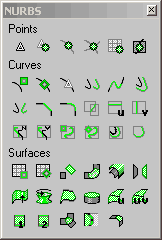 |
| Рис. 16.1. Меню создания подобъектов NURBS. |
Впечатляет, не правда ли? Если вы не видите такую панель и не видите группу меню General, перейдите во вкладку Modify и всё появится. Если не появится, посмотрите в стеке, что у вас не выделено никакого подобъекта, и если выделен, выйдите на верхний уровень, тогда кнопка 
Points
Curves
В местах прилегания новополучившейся кривой точки не образуются, но если потом перемещать получившуюся кривую, она задействует всю конструкцию, к которой прикасается.
В криволинейной СК U и V направления взаимноперпендикулярны, поэтому, если создать на поверхности и те и другие кривые, они будут пересекаться.
Surfaces
Идеология NURBS
Проблемы создания поверхностей
Обратить можно кривую как самостоятельный объект, так и выбрать её как подобъект.
Обращение кривой как самостоятельного объекта: осуществляется в режиме работы с подобъектами Curves, при помощи кнопки Reverse. Стоит нажать на эту кнопку, начало и конец кривой меняются местами.
А теперь рассмотрим типы подобъектов NURBS особо не привязываясь к панели создания подобъектов, а в общих чертах.
Типы подобъектов
Не смотря на то, какой кнопочкой из панели инструментов создания был создан подобъект, существует несколько вполне определённых категорий подобъектов:
Единичный подобъект
Подобъектом является то, что можно выделить однократным кликом мыши. Следует обратить внимание, что даже если кривые или поверхности соединены между собой и гладко и плавно продолжают друг друга, вовсе не обязательно, что это один-единый подобъект. А если у нас одна линия состоит из нескольких плавно стыкующихся кривых, на неё нельзя натянуть поверхность как на цельную линию. То есть поверхность пройдёт или натянется только на одну из линий, а именно на ту, на которую будет совершён клик мышью при натягивании поверхности. Если вы кникните мышью по всем продолжающим друг дружку линиям, поверхность диким образом перекрутится. Исключение может составлять только Multisided Blend Surface, которая для того и предназначена, чтобы натягивать плёнку между множеством кривых и краёв других поверхностей.
Так же у вас не сработает Cap Surface, если замкнутый контур будет образован несколькими кривыми. На контур, образованный четырьмя самостоятельными кривыми можно натянуть UV-Loft Surface, но если контур будет состоять из большего количества кривых, то ничего не получится. Вот этот факт и делает метот моделирования NURBS не таким уж красивым и привлекательным. Чтобы создать что-то сложное, со множеством дырочек, вырезов и других деталей, надо тщательно продумывать конструкцию из ваших кривых и поверхностей.
Что касается поверхностей, то тот факт, что они гладко переходят друг в дружку, тоже не свидетельствует о том, что это единый подобъект. В чём недостаток того, что соединяющиеся поверхности не являются единым подобъектом? Да в том, что, во-первых, на них нельзя создать кривую, которая проходила бы по ним по всем. И даже нет такого подобъекта, как Fit Curve on Surface, то есть кривой, проходящей через заданные точки и лежащей при этом на поверхности. Но даже если бы и был такой объект, вырезать одну общую дырку в разных поверхностях тоже нельзя, вот это особенно удручает.
Если сделать боковик, где нужно вырезать проём для дверей, одной поверхностью, то возникнут трудности с плавной стыковкой его с передней и задней частями автомобиля, обязательно что-нибудь перекрутится. Чтобы решить эту проблему, придётся либо сделать переднюю и заднюю части вообще отдельными, не пристыковывающимися к боковой поверхностями, либо очень долго думать, отыскивая красивое и практичное решение.
А ведь делать части отдельно тоже не особо-то приятно, хотя это выход. Если создать зависимую копию кривой, а потом создать на ней Curve Point, и в режиме работы с подобъектами Point выделить эту точку и в группе меню Curve Point нажать ей Trim. Копия кривой разрежется, одна половина исчезнет. Если исчезнет не та половина, которую надо было убрать, поставьте флажок Flip Trim. Полученную таким образом половину можно использовать для создания передних или задних боковых крыльев. Меняя контур кривых, очерчивающих боковые части салона, мы автоматически будем получать такие же изменения для прилегающих контуров крыльев, и всё будет стыковаться. Если подумать и постараться, можно получить и для дверей кривые, повторяющие форму дверного проёма.
То есть, для моделирования техники, при определённых навыках, этот метод может быть очень очень полезен.
Если нужна дырка с острыми углами, используйте 
Появившаяся дырка не меняет формы исходной поверхности.
Аппроксимация NURBS
Во-первых, мы ещё нигде не упомянули о том, что каждая самостоятельная поверхность объекта NURBS не может рассматриваться как аналог лоскутка в Editable Patch или многоугольника в Editable Mesh или Editable Poly в том плане, что в отличии от составляющих всех других объектов, поверхности объекта NURBS не стыкуются между собой, то есть, как бы плотно они друг к дружке не прилегали, тем не менее, они физически друг с дружкой не соединены. Между всеми самостоятельными поверхностями NURBS есть разрезы. И даже если нам порой кажется, что поверхности переходят друг в дружку гладко и между ними нет швов, этот эффект достигается за счёт того, что для отображения поверхностей используется большое число шагов аппроксимации. А когда поверхность разбита на очень большое число граней, в тех местах, где на краях двух разных поверхностей грани почти параллельны друг дружке, может сложиться иллюзия того, что поверхности не соприкасаются, а продолжают одна другую.
Другой момент, что при моделировании вы можете видеть между прилегающими друг к дружке поверхностями весьма ощутимые дырки или пересечения, которые исчезают при рендеринге. Это происходит потому, что для аппроксимации поверхности при рендеринге стоят настройки, обеспечивающие более высокое качество конечной поверхности. Качество поверхности NURBS может быть достигнуто главным образом за счёт увеличения числа граней поверхности.
Сразу под этими переключателями есть кнопки: Base Surface (основная поверхность), Surface Edge (края поверхности), Displaced Surface и маленькая кнопочка Lock, которая связывает и развязывает Base Surface и Surface Edge. То есть, нам даётся возможность при желании делать отдельно настройки для краёв и центра поверхности.
Ну вот, пожалуй, основное по NURBS мы рассмотрели. Конечно, у NURBS есть и некоторые другие параметры, которых мы не касались, но, надеюсь, зная основы, при необходимости вы сможете разобраться сами, по хелпу, или методом научного клика.
3ds Max
Could not retrieve table of contents
Editable Patch (Patch)
Controls described in this topic let you manipulate a patch object at the patch level. As well as moving and rotating patches, you can create a separate element by holding down the Shift key during a move operation. This creates a separate element of the selected patches.
Texture Mapping Patches: Interpolation in Curved Space
Patches can now be mapped in curved space; this means simplified texture mapping for patches. A planar map on a complex patch object will not be distorted. At the Patch sub-object level there is a parameter in the right-click quad menu (Tools 1 quadrant) called Linear Mapping. If you leave Linear Mapping off, then textures are interpolated in curved space and behave much like texture mapping a mesh object, predictably.
In the old method, patch mapping is interpolated between the knot points. This works well with procedural maps but not so well with bitmaps, since each patch is linear in UV space.
A complex patch (on right) no longer deforms a bitmap
The two leftmost patches show Linear patch mapping. The top left patch is a patch with planar mapping and the bottom left shows its UVW space representation. The patch on the right is a curved projection where the vectors are used in UVW space projection. Notice the bottom right represents the UVW space and notice how the handles and knots contribute to the shape of the UVW space.
In short, leave the Linear option off for predictable planar maps. Leave the linear mapping option on for backward compatibility.
Interface
Selection rollout
For information on the controls in this rollout, see Selection Rollout (Editable Patch).
Soft Selection rollout
See Soft Selection Rollout for information on the Soft Selection rollout settings.
Geometry rollout
See Geometry Rollout (Patch) for detailed descriptions of these controls.
Surface Properties rollout
These controls let you work with patch normals, material IDs, smoothing groups and vertex colors.
Normals group
Reverses the direction of the surface normals of the selected patches.
Flips the normals of an object so that they all point in the same direction, usually outward. This is useful for setting an object’s patches to appropriate orientations, thus eliminating apparent holes in the object surface.
Flips the normal of any patch you click. To exit, click this button again or right-click anywhere in the 3ds Max interface.
Material group
These controls let you use multi/sub-object materials with patches.
Lets you assign a particular material ID number to selected patches for use with multi/sub-object materials and other applications. Use the spinner or enter the number from the keyboard. The total number of available IDs is 65,535.
Selects patches or elements corresponding to the Material ID specified in the adjacent ID field. Type or use the spinner to specify an ID, then click the Select ID button.
[Select By Name drop-down list]
This drop-down list shows the names of sub-materials if an object has a Multi/Sub-Object material assigned to it. Click the drop arrow and choose a sub-material from the list. The patches or elements that are assigned that material are selected. If an object does not have a Multi/Sub-Object material assigned, the name list is unavailable. Likewise, if multiple objects are selected that have an Edit Patch, Edit Spline, or Edit Mesh modifier applied, the name list is inactive.
When on, choosing a new ID or material name deselects any previously selected patches or elements. When off, selections are cumulative, so new ID or sub-material name selections add to the existing selection set of patches or elements. Default=on.
Smoothing Groups group
Use these controls to assign selected patches to different smoothing groups, and to select patches by smoothing group.
To assign patches to one or more smoothing groups, select the patches, and then click the number(s) of the smoothing group(s) to assign them to.
Select by SG (Smoothing Group)
Displays a dialog that shows the current smoothing groups. Select a group by clicking the corresponding numbered button and clicking OK.
Removes any smoothing group assignments from selected patches.
Edit Vertex Colors group
Use these controls to assign the color, illumination color (shading), and alpha (transparency) values of vertices on the selected patch(es).
Click the color swatch to change the color of vertices on the selected patch(es).
Click the color swatch to change the illumination color of vertices on the selected patch(es). This lets you change the color of shadows without changing the vertex colors.
Lets you assign an alpha (transparency) value to vertices on the selected patch(es).
The spinner value is a percentage; zero is completely transparent and 100 is completely opaque.